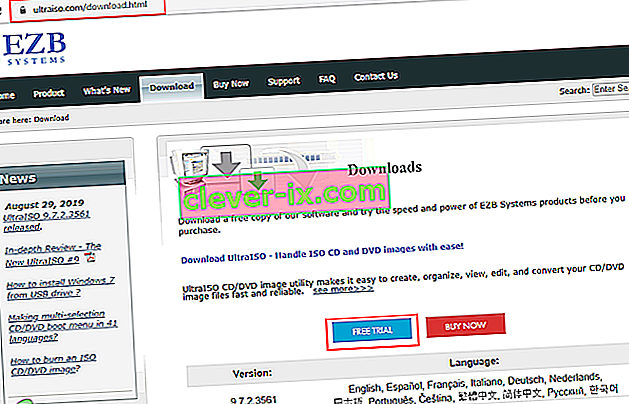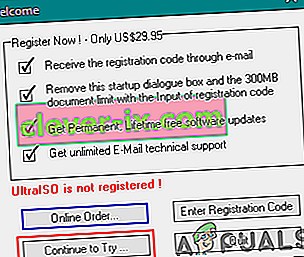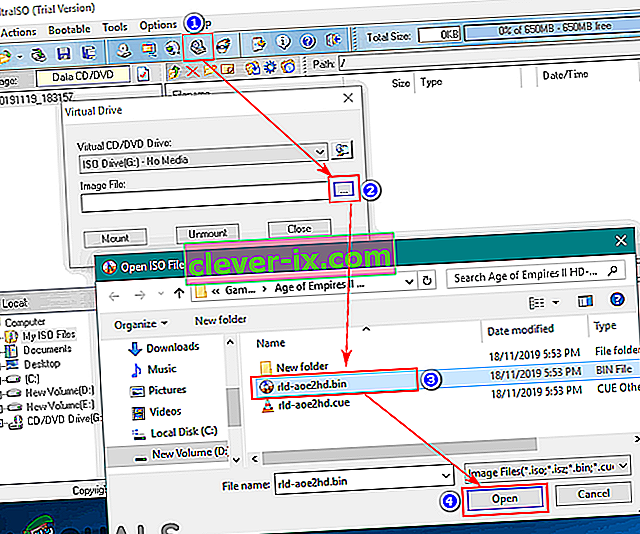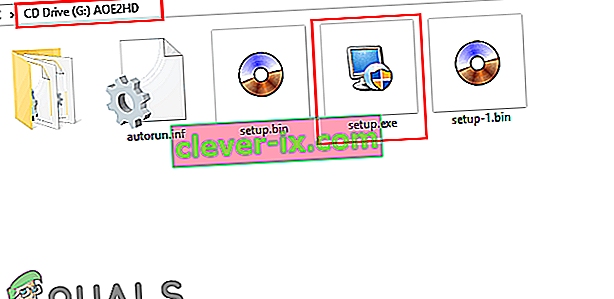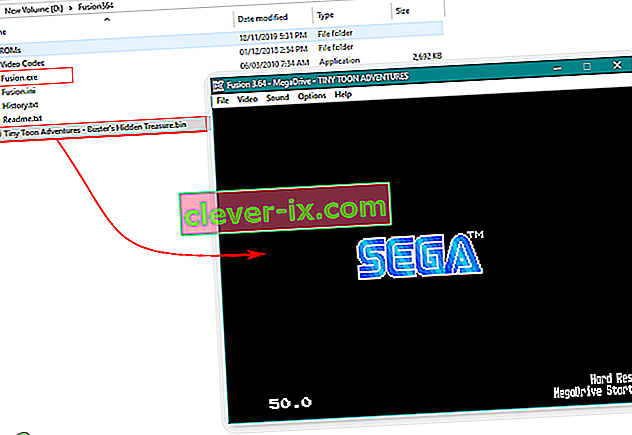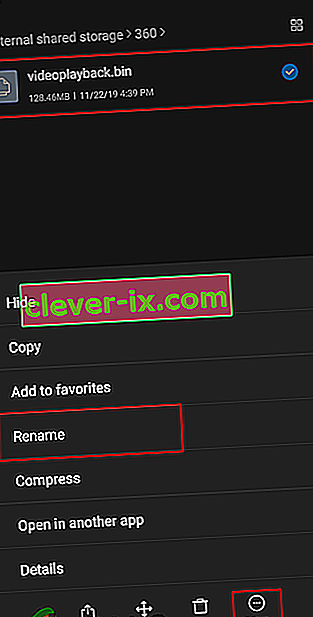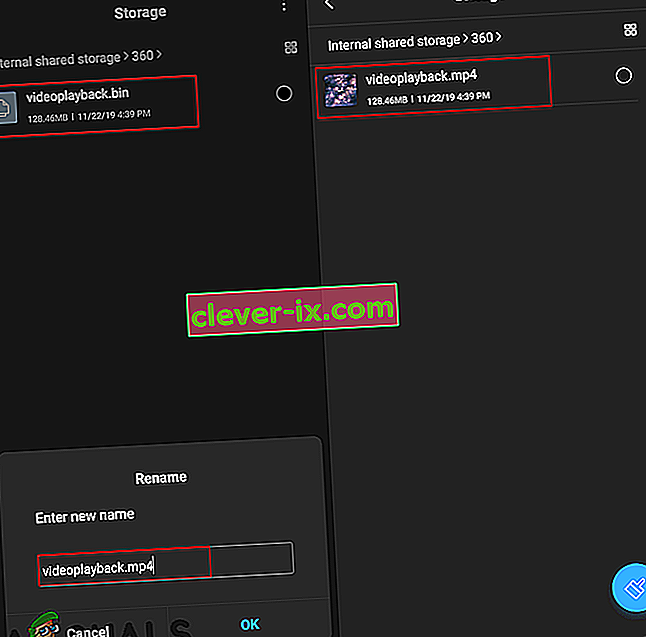.bin ist eine Erweiterung von Binärdateien. In jeder Datei sind unterschiedliche Informationen gespeichert, und die Informationen können für verschiedene Zwecke verwendet werden. Diese Dateien sind häufig kompilierte Computerprogramme. Dies können Bilder, Audio, Video, Installation oder eine CD-Image-Datei sein. In einigen Fällen werden diese BIN-Dateien im Binärformat gespeichert und können mit jedem Texteditor geöffnet werden. Eine BIN-Datei kann auch ein ROM-Image von Sega-Videospielen sein. Diese .bin-Spieledateien können mit Sega Genesis-Emulatoren auf einem Computer abgespielt werden.

Wie öffne ich eine .bin-Datei in Windows?
BIN-Dateien ähneln nicht allen gängigen Dateien, die mit jedem Programm problemlos geöffnet werden können. Diese Dateien unterscheiden sich von Text- oder Bilddateien, die normalerweise auf jedem Gerät geöffnet werden. Sie können BIN-Dateien in einer anderen Software öffnen, sie funktioniert jedoch nur für die Software, für die sie erstellt wurde, ordnungsgemäß. Das Öffnen einer BIN-Datei über ISO und den Texteditor zeigt möglicherweise Dateien / Ordner an, funktioniert jedoch nicht, wenn sie für eine andere Software erstellt wurde. Unten zeigen wir Ihnen einige Beispielmethoden zum Öffnen eines anderen Typs von .bin-Dateierweiterungsdateien.
Methode 1: Verwenden von UltraISO zum Öffnen der BIN-Datei
Wenn es sich bei der BIN-Datei um ein Disk-Image handelt, können Sie sie wahrscheinlich mit einem Programm wie UltraISO auf einer virtuellen Festplatte bereitstellen. Die BIN-Datei sollte jedoch auch eine Cue-Datei enthalten, damit sie funktioniert. Führen Sie die folgenden Schritte aus, um mithilfe von UltraISO eine BIN-Datei auf einer virtuellen Festplatte bereitzustellen:
Hinweis : Diese Methode funktioniert hauptsächlich für die Disk-Image-Dateien in Form der Erweiterung .bin.
- Klicken Sie auf den folgenden Link, um die kostenlose Testversion des UltraISO- Programms herunterzuladen .
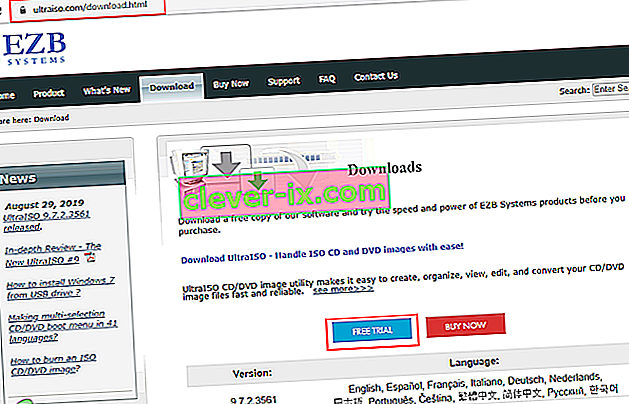
- Wählen Sie die gewünschte Sprache und klicken Sie auf die Schaltfläche Herunterladen . Installieren Sie die Software nach Abschluss des Downloads, indem Sie die Installationsschritte ausführen.
- Öffnen Sie UltraISO und klicken Sie auf die Schaltfläche Weiter zum Ausprobieren .
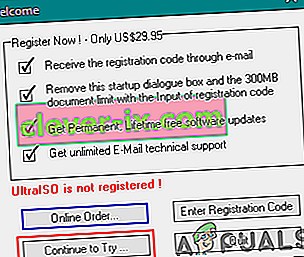
- Klicken Sie wie unten gezeigt auf das Symbol Auf virtuellem Laufwerk bereitstellen. Wählen Sie dann die BIN-Datei aus, die Sie bereitstellen möchten, und klicken Sie auf Öffnen . Sobald es aktiviert ist, klicken Sie auf den Berg - Taste.
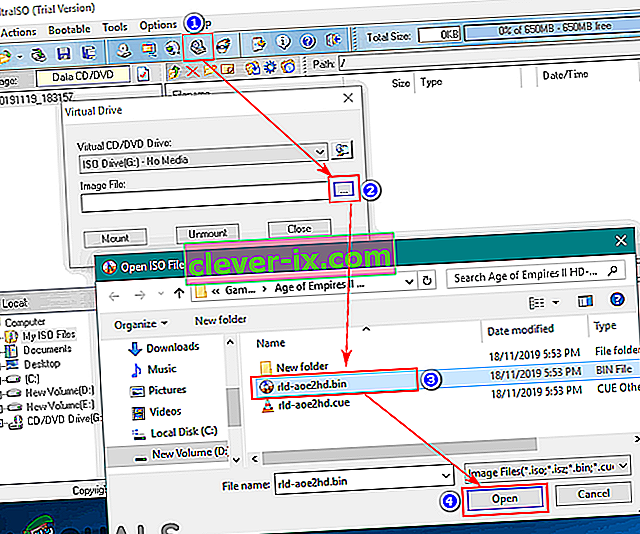
- Gehen Sie zu Ihren PC-Laufwerken, um das Laufwerk zu finden , und die BIN-Datei wird dadurch geöffnet.
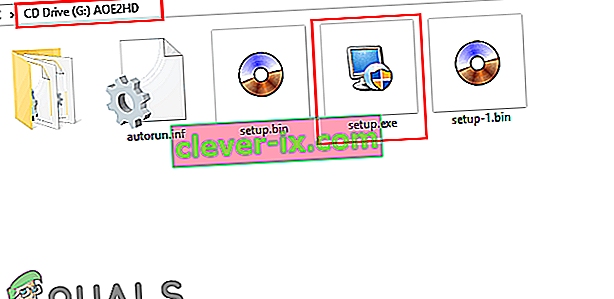
Hinweis : Sie können die BIN-Datei auch in eine ISO-Datei konvertieren, um sie bereitzustellen.
Methode 2: Verwenden der erforderlichen Software zum Öffnen der .bin-Datei
Einige BIN-Dateien funktionieren nur für bestimmte Software, für die sie entwickelt wurden. Einige können über die Anwendung geöffnet werden, andere werden für mehrere Zwecke als Rückhanddateien verwendet. Als Beispiel zeigen wir die Sega Genesis-Spieledateien in Form der Erweiterung .bin und öffnen sie mit einem Emulator, der dafür erforderlich ist, wie unten gezeigt:
Hinweis : Diese Methode ist speziell für Sega Genesis-Spiele vorgesehen.
- Sie können jeden Emulator, auf dem die Sega Genesis-Spiele ausgeführt werden, von jeder Emulator-Website herunterladen.

- Öffnen Sie den Emulator, indem Sie auf die Verknüpfung in dem Ordner doppelklicken, in dem Sie sie installiert haben, oder extrahieren Sie sie.
- Jetzt per Drag & Drop die .bin Spiel - Datei direkt im Emulator es zu öffnen , wie unten dargestellt:
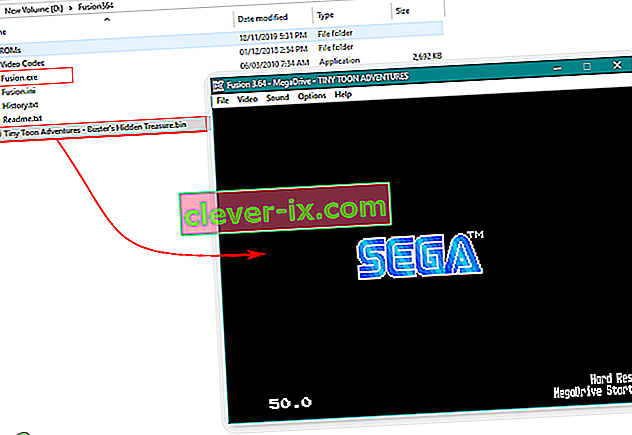
Wie öffne ich eine .bin-Datei in Android?
Manchmal finden Benutzer die BIN-Dateien in ihrem Android-Dateimanager oder in der heruntergeladenen Anwendungs-Setup-Videodatei als BIN-Datei. Meistens kann die Erweiterung .bin so geändert werden, dass die Datei wirklich funktioniert. Führen Sie die folgenden Schritte aus, um eine .bin-Datei auf Android-Geräten zu öffnen:
- Wechseln Sie zum Speicherort der .bin- Datei auf Ihrem Gerät. Tippen und halten Sie die Datei, um die Schaltfläche Mehr zu erhalten .
- Klicken Sie auf die Schaltfläche Mehr und wählen Sie die Option Umbenennen .
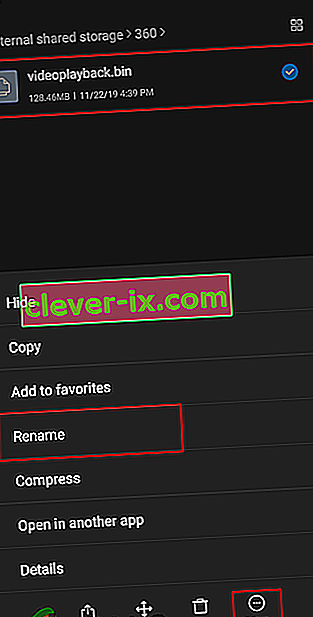
- Ändern Sie nun die Dateierweiterung von '. bin 'to'. mp4 'und tippen Sie auf die Schaltfläche OK .
Hinweis : Wenn es sich bei der Datei um eine Installationsdatei für eine Anwendung handelt, können Sie sie in " .apk " umbenennen .
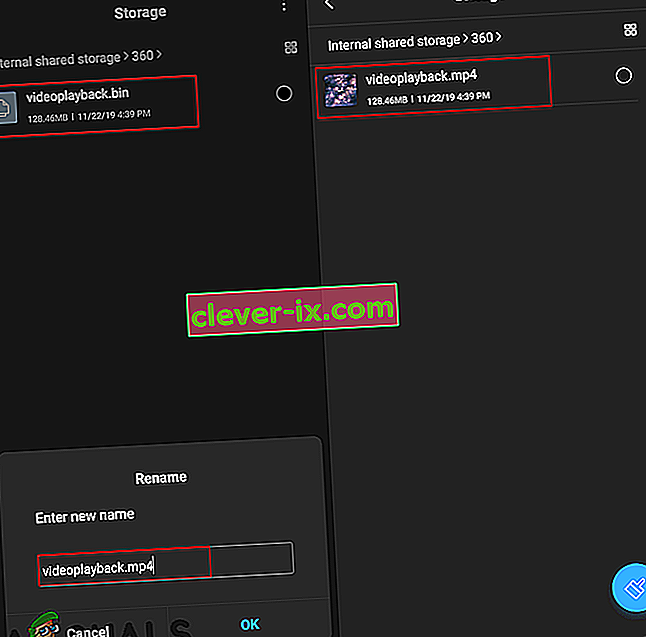
- Versuchen Sie nach dem Ändern des Namens, die Datei zu öffnen, indem Sie einfach darauf tippen.